在Win10上安装C语言的详细教程(一步步教你在Win10上安装和配置C语言开发环境)
作为一种常用的编程语言,C语言在计算机科学领域具有广泛的应用。在Win10操作系统上安装和配置C语言开发环境是初学者入门的重要一步。本文将详细介绍如何在Win10上安装和配置C语言开发环境,以便于学习和实践。

准备安装所需软件
1.下载并安装Code::Blocks集成开发环境(IDE)
在浏览器中搜索Code::Blocks,找到官方网站并下载最新版的安装程序。双击安装程序并按照提示进行安装。
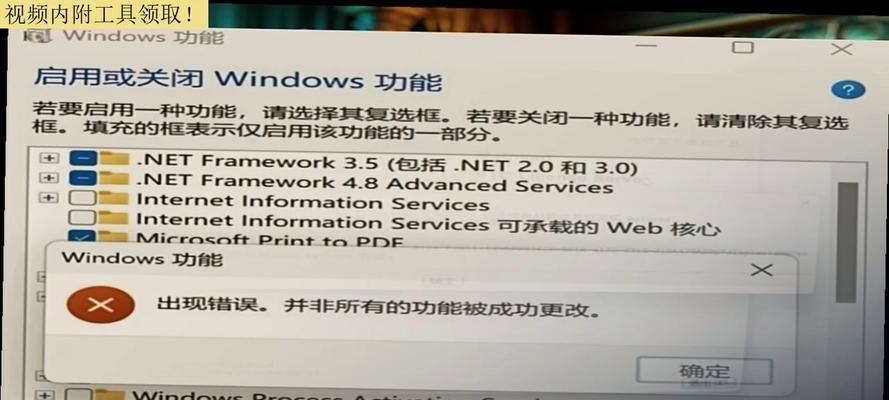
2.下载并安装MinGW工具集
在浏览器中搜索MinGW,找到官方网站并下载最新版的安装程序。双击安装程序并按照提示进行安装。
3.配置Code::Blocks与MinGW的关联
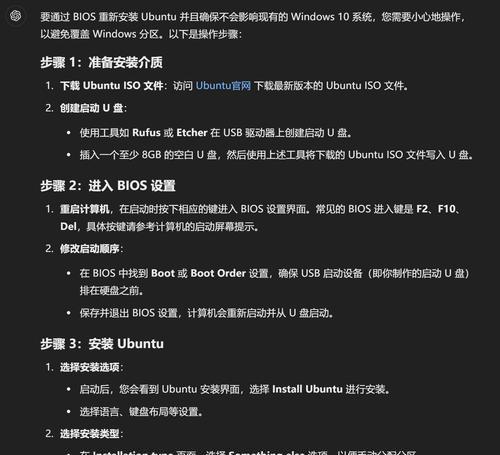
打开Code::Blocks,点击菜单栏上的“Settings”,选择“Compiler”,在“Selectedcompiler”下拉菜单中选择“GNUGCCCompiler”,然后点击“Setasdefault”按钮。
安装Code::Blocks
4.双击下载好的Code::Blocks安装程序,按照提示进行安装。选择默认安装路径,并确保勾选了“Setasdefaultcompiler”选项。安装完成后,启动Code::Blocks。
5.验证Code::Blocks安装是否成功
在Code::Blocks的菜单栏上选择“File”->“New”->“Emptyfile”,输入一个简单的C语言程序,并点击菜单栏上的“Buildandrun”按钮。如果程序编译和运行成功,说明Code::Blocks安装成功。
安装MinGW
6.双击下载好的MinGW安装程序,按照提示进行安装。选择默认安装路径,并确保勾选了“CCompiler”、“C++Compiler”和“MSYSBasicSystem”等选项。安装完成后,关闭安装程序。
7.验证MinGW安装是否成功
打开命令提示符(Win+R,输入“cmd”并回车),输入“gcc-v”命令。如果出现GCC版本信息,则说明MinGW安装成功。
配置环境变量
8.打开“控制面板”,选择“系统和安全”,点击“系统”,然后点击左侧的“高级系统设置”。
9.在“系统属性”窗口中,点击“环境变量”按钮,在“系统变量”下方找到名为“Path”的变量,并点击“编辑”。
10.在“编辑环境变量”窗口中,点击“新建”按钮,并输入MinGW的安装路径。例如:“C:\MinGW\bin”。点击确定并关闭所有窗口。
编写第一个C程序
11.打开Code::Blocks,点击菜单栏上的“File”->“New”->“Project”,选择“ConsoleApplication”,然后点击“Go”按钮。
12.在弹出的“新建项目”窗口中,输入项目名称,并选择C语言。点击“Next”按钮。
13.在接下来的窗口中,选择默认选项,并点击“Finish”按钮。此时,一个新的C语言项目就创建好了。
14.在Code::Blocks的左侧项目管理器中,展开刚刚创建的项目,并双击“main.c”文件。
15.在编辑器中编写你的第一个C程序,并点击菜单栏上的“Buildandrun”按钮。如果一切顺利,你将看到程序的运行结果。
本文详细介绍了在Win10上安装和配置C语言开发环境的步骤。通过正确安装Code::Blocks和MinGW,并进行必要的环境变量配置,我们可以顺利地在Win10上编写、编译和运行C语言程序。希望本文对初学者能够提供帮助,让大家轻松入门C语言编程。












